对于人人的标识大家都很熟悉了吧,但是你是否会自己亲自操作画一个人人标识呢?如果你还不会的话,下面就跟着小编一起画一个人人标识吧。

首先,我们需要打开我们电脑的ps软件(鼠标左键双击桌面上的ps快捷方式或者是鼠标右键再选择打开都是可以的)。

打开ps软件之后,我们新建一个画布(选择文件-新建或者是快捷键Ctrl+N都是可以的),小编就新建了一个800*800的画布给大家做示范。

建好画布之后,我们首先使用椭圆工具,按住Shift键画一个正圆,然后Ctrl+J复制正圆。

然后,使用快捷键Ctrl+A全选画布,找到移动工具并点击选择,在移动工具的属性里分别点击水平居中对齐和垂直居中对齐,把正圆移动到画布的中心位置。

这一步我们拉出两条参考线,一个水平参考线,一个垂直参考线,两条参考线相较于画布的中心位置(如果你的PS里面没有参考线,可以在试图里面找,也可以Ctrl+R调出参考线),然后双击“缩放工具”把画布100%显示。

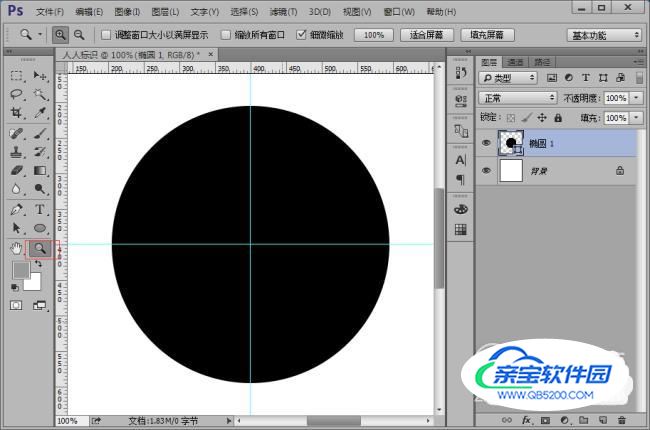
接下来我们使用钢笔工具画人字先画左边部分,然后画右边部分。


画最下面的时候需要注意,中间的拐点是一个尖头,我们使用钢笔工具画到尖头的时候,按住Alt键用鼠标点击,减去锚点右半部分,然后接着画下面。


用钢笔画好人字以后,我们可以使用直接选择工具做略微的调整,然后使用Ctrl+Enter调出选区,接着给图层加一个图层蒙版,一个人人标识就做好了。


做好之后别忘了保存哦,关闭背景图层使其透明,然后我们可以选择文件-保存(另存为),或者快捷键Ctrl+(Shift)+S进行保存,保存的格式选择png。


想要画出原画好看的图标,钢笔工具是基本功,需要多多练习。